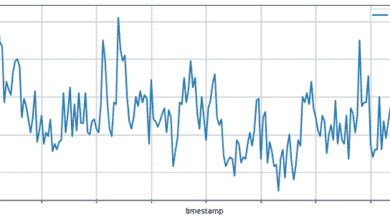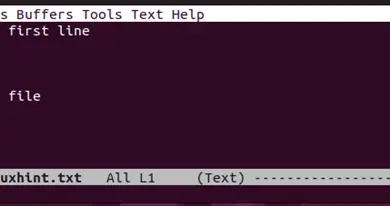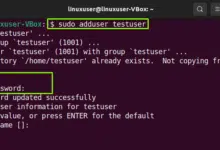CentOS 7 Deja de recibir actualizaciones el 30 de junio de 2024, lo que significa que no recibirá actualizaciones de seguridad ni correcciones de errores de sombrero rojo Ya no.Nuevas opciones como LokiLinux Ya salí para ayudar a los usuarios. sistema operativo central y requiere apoyo continuo.
La migración de un tipo de Linux a otro requiere una planificación cuidadosa y un enfoque paso a paso.Primero, tienes que empezar con CentOS 7 llegar LokiLinux 8entonces de LokiLinux 8 llegar LokiLinux 9 Utilice herramientas como Labio marco y promover Los proyectos facilitan este proceso.
Esta guía le ayudará a empezar con CentOS 7 llegar LokiLinux 9 Le proporciona pasos claros y fáciles de seguir.
Tabla de Contenidos
requisitos previos
Requisitos previos para la migración CentOS 7 llegar LokiLinux 9 incluir:
- Sistema que ejecuta CentOS 7.
- Derechos de acceso de administrador.
- Conexión a Internet.
Actualice CentOS 7 a Rocky Linux 8
La siguiente parte de este artículo le mostrará cómo llegar desde CentOS 7 llegar LokiLinux 8 usar promover proyectos y Labio marco.
Estos dos proyectos pueden ayudarlo a migrar su sistema de un sistema operativo basado en RHEL a otro.
Paso 1: haga una copia de seguridad de los datos de CentOS 7
Antes de comenzar el proceso de migración, es importante hacer una copia de seguridad de todos sus archivos importantes para asegurarse de que, si algo sale mal durante el proceso de migración, pueda restaurar sus datos sin ninguna pérdida.
Si desea hacer una copia de seguridad de un archivo o directorio específico, puede usar el comando tar y -cvzf Opción para crear archivos comprimidos.
sudo tar -cvzf /backup/home_user1_backup.tar.gz /home/user1
Para hacer una copia de seguridad de todo su sistema, puede usar comando alquitrán y --exclude Opción para excluir ciertos directorios (por ejemplo, /viaje, /sistema, /desarrolladoretc.) y luego cree un archivo comprimido.
sudo tar -cvzf /backup/full_system_backup.tar.gz --exclude=/proc --exclude=/sys --exclude=/dev --exclude=/backup /
Alternativamente, puede usar el comando rsync para sincronizar archivos y directorios entre dos ubicaciones (localmente o a través de la red).
sudo rsync -av --delete /source_directory /backup
si tu CentOS 7 Anfitrión del sistema mysql o base de datos maría Base de datos, puede utilizar el comando mysqldump para hacer una copia de seguridad de la base de datos en un archivo SQL.
mysqldump -u username -p dbname > dbname_backup.sql
Paso 2: instale los paquetes Elevate y Leapp
Instalar liberación de elevación Para obtener la última versión del paquete del repositorio, utilice el siguiente comando:
sudo yum install -y --eval %rhel).noarch.rpm
A continuación, instale Labio Herramientas de actualización para actualizaciones y migraciones del sistema y Saltar datos Loki que contiene archivos de datos específicos de LokiLinux distribuir.
sudo yum install -y leapp-upgrade leapp-data-rocky

Paso 3: ejecute comprobaciones previas a la actualización
Ahora ejecute el siguiente comando para iniciar el proceso de actualización previa, donde Labio Prepare su sistema para las actualizaciones identificando problemas potenciales, verificando la compatibilidad, realizando las tareas previas a la actualización necesarias y generando informes previos a la actualización.
sudo leapp preupgrade

El proceso previo a la actualización puede tardar algún tiempo en completarse. Una vez completado, Labio La herramienta creará archivos en la siguiente ubicación /var/log/leapp/ Directorio que contiene archivos importantes e información sobre posibles problemas que puedan surgir durante el proceso de actualización y cómo solucionarlos.
sudo ls -l /var/log/leapp/

Estos son los documentos clave que debe revisar:
- archivo de respuesta – Este archivo contiene problemas que deben abordarse Sí o No La respuesta continúa aumentando.
- Saltar informe.txt – Este archivo enumera todos los problemas y soluciones que se deben solucionar antes o después de la actualización.
- leapp-preupgrade.log – Este archivo muestra los registros completos y los detalles del proceso previo a la actualización.
Antes de actualizar su sistema, verifique los dos primeros archivos y tome las medidas necesarias para resolver el problema desde CentOS 7.
1. borrar pata_acpi Módulo del núcleo:
sudo rmmod pata_acpi
2. actualizando /etc/ssh/sshd_config Archivo de configuración para permitir el inicio de sesión root:
echo PermitRootLogin yes | sudo tee -a /etc/ssh/sshd_config
3. desactivar pam_pkcs11 La configuración PAM en el módulo hace que el proceso de actualización sea ininterrumpido.
sudo leapp answer --section remove_pam_pkcs11_module_check.confirm=True
Después de resolver cualquier problema común, vuelva a ejecutar Pre-actualización El comando confirma que todo está arreglado:
sudo leapp preupgrade

cuando»Actualización prohibidaEl mensaje «ya no se muestra».
Paso 4: realice la actualización
Finalmente, ejecute el comando de actualización, que inicia el proceso de actualización, que incluye tareas como descargar los paquetes de software necesarios, aplicar cambios en la configuración del sistema y actualizar el sistema a la versión de destino.
sudo leapp upgrade

Espere a que se complete la actualización. Si eso no funciona, vuelva a los pasos anteriores y solucione los problemas que no se hayan detectado durante la verificación previa a la actualización.
Una vez que el proceso de actualización se haya completado con éxito, reinicie su computadora.
reboot
Después de reiniciar, verá una ventana llamada Actualización-Initramfs En el menú de GRUB.

Después de esperar cinco segundos, el sistema iniciará automáticamente el proceso de actualización.
Una vez completada la actualización, el sistema se reiniciará dos veces.Una vez que se complete el reinicio, verá LokiLinux 8 Una opción en el menú de GRUB que representa la CentOS 7 llegar LokiLinux 8 Eso fue un éxito.

Ahora inicie sesión como usuario root y verifique la versión.
cat /etc/redhat-release Rocky Linux release 8.9 (Green Obsidian)
Paso 5: pasos posteriores a la actualización
Después de migrar a LokiLinux 8necesitas limpiar todas las bolsas que quedaron sistema operativo central Versión.
$ sudo rpm -qa | grep el7 $ sudo rpm -qa | grep elevate $ sudo rpm -qa | grep leapp $ sudo rpm -qa | grep el7 | xargs sudo rpm -e $ sudo rm -fr /root/tmp_leapp_py3 $ sudo dnf clean all
Actualice Rocky Linux 8 a Rocky Linux 9
Actualizado desde LokiLinux 8 llegar LokiLinux 9necesitas usar el mismo promover repositorio y Labio marco.
Paso 1: instale los paquetes Elevate y Leapp
Primero, instale liberación de elevación Paquetes de software, que proporcionan la última versión de los paquetes de software para una versión específica del sistema operativo instalada en el sistema.
sudo yum install -y --eval %rhel).noarch.rpm

A continuación, ejecute el siguiente comando para establecer reglas de exclusión para permitir Eh Instale o actualice todos los paquetes sin excluir ningún paquete.
sudo yum config-manager --save --setopt exclude=""
A continuación, instale actualización de salto y Saltar datos Loki Un paquete de software que proporciona funcionalidad para facilitar el proceso de actualización de una versión del sistema operativo a otra.
sudo yum install -y leapp-upgrade leapp-data-rocky
Paso 2: ejecute comprobaciones previas a la actualización
Ahora ejecute el siguiente comando para iniciar el proceso de actualización previa, donde Labio Prepare su sistema para las actualizaciones identificando problemas potenciales, verificando la compatibilidad, realizando las tareas previas a la actualización necesarias y generando informes previos a la actualización.
sudo leapp preupgrade

El proceso de actualización previa crea archivos similares a los anteriores, pero con diferentes soluciones recomendadas.Mira eso (esto archivo de respuesta Encuentre todos los pasos sugeridos y corríjalos como se muestra.
1. Ajuste la configuración del firewall.
sudo sed -i "s/^AllowZoneDrifting=.*/AllowZoneDrifting=no/" /etc/firewalld/firewalld.conf
2. Elimine perfiles de red para tipos de dispositivos de red no compatibles.
sudo rm /etc/sysconfig/network-scripts/ifcfg-[device_name]
3. salte por encima fuente de alimentación Responder a los requisitos de inspección de equipos contenidos en el expediente.
sudo leapp answer --section check_vdo.no_vdo_devices=True
Después de solucionar cualquier problema común, vuelva a ejecutar el comando previo a la actualización para confirmar que todo esté solucionado.
sudo leapp preupgrade

La actualización estará lista cuando ya no aparezca el mensaje «Actualización prohibida».
Paso 3: realice la actualización
Finalmente, ejecute el comando de actualización, que inicia el proceso de actualización, que incluye tareas como descargar los paquetes de software necesarios, aplicar cambios en la configuración del sistema y actualizar el sistema a la versión de destino.
sudo leapp upgrade

Espere a que se complete la actualización. Si eso no funciona, verifique si el informe muestra algún paquete problemático. generalmente, Producción-Desarrollo y Logotipo rocoso Los paquetes de software pueden causar problemas durante las actualizaciones.
sudo dnf remove rocky-logos make-devel
Elimine el paquete de software problemático y realice la actualización nuevamente.
sudo leapp upgrade
Una vez que el proceso de actualización se haya completado con éxito, reinicie su computadora.
reboot
Después de reiniciar, verá una ventana llamada Actualización-Initramfs En el menú de GRUB.

Después de esperar cinco segundos, el sistema iniciará automáticamente el proceso de actualización.
Una vez completada la actualización, el sistema se reiniciará dos veces.Una vez que se complete el reinicio, verá LokiLinux 9 Una opción en el menú de GRUB que representa la LokiLinux 8 llegar LokiLinux 9 Eso fue un éxito.

Después de iniciar su computadora, inicie sesión y vea cómo va la migración. Asegúrese de estar utilizando el sistema operativo correcto. Verifique los registros y los paquetes restantes de la versión anterior del sistema operativo. Es posible que desee eliminarlos o actualizarlos usted mismo.
cat /etc/redhat-release cat /etc/os-release rpm -qa | grep el8 cat /var/log/leapp/leapp-report.txt cat /var/log/leapp/leapp-upgrade.log
Después de seguir los pasos de esta guía, ahora tiene la CentOS 7 llegar LokiLinux 9.Descubra más sobre las alternativas de CentOS y por qué LokiLinux Destaca como una de las mejores opciones.